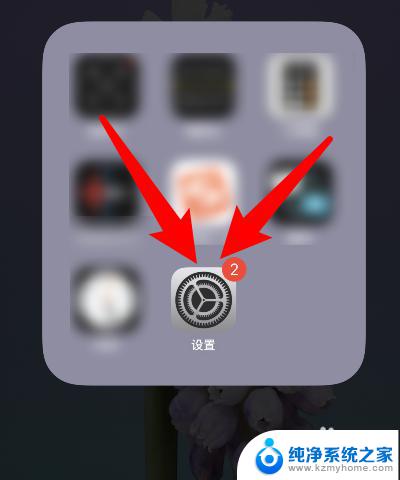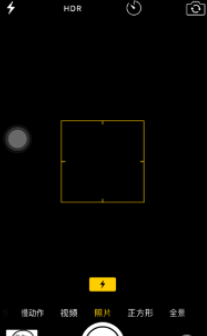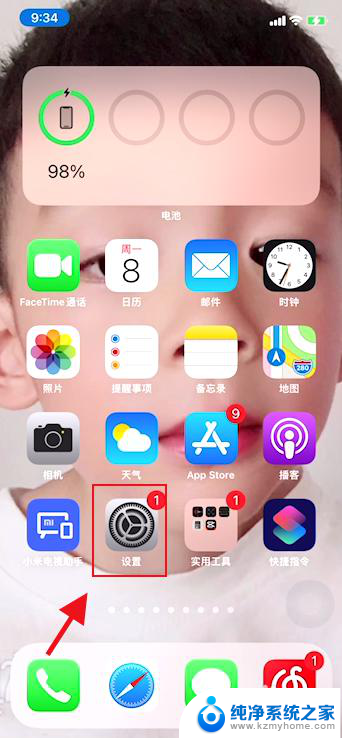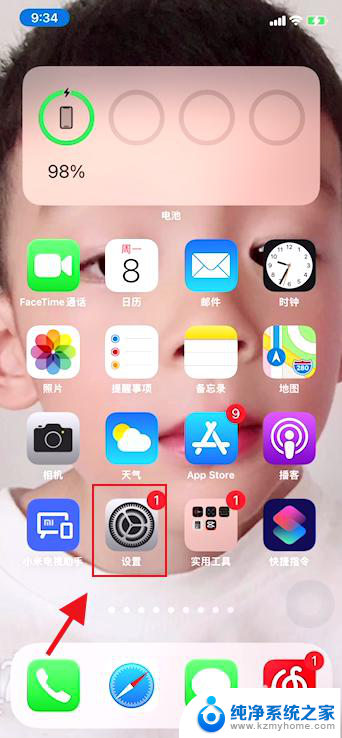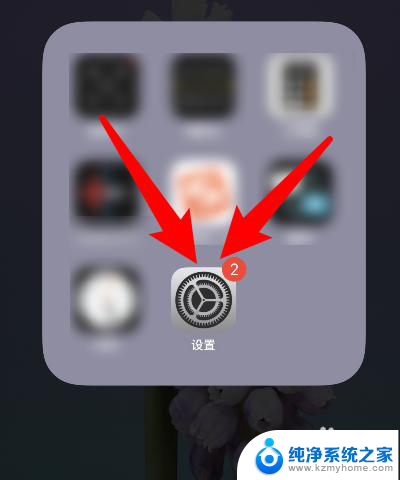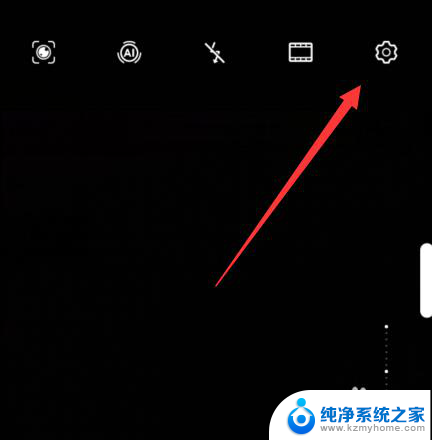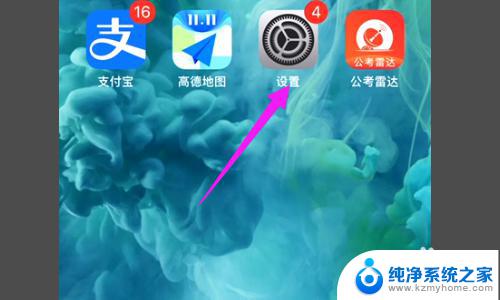苹果怎么取消镜像拍照 苹果手机相机怎么关闭镜像模式
更新时间:2024-08-08 16:41:55作者:yang
苹果手机的相机功能一直备受用户青睐,但有时候在拍摄照片时可能会出现镜像拍照的情况,这让一些用户感到困扰,苹果手机如何取消镜像拍照呢?其实很简单,只需要进入相机设置,找到拍摄照片选项,然后关闭镜像自拍功能即可。这样就可以让照片显示正常的镜像效果,让用户轻松拍摄出满意的照片。
步骤如下:
1.首先打开苹果手机上的设置。
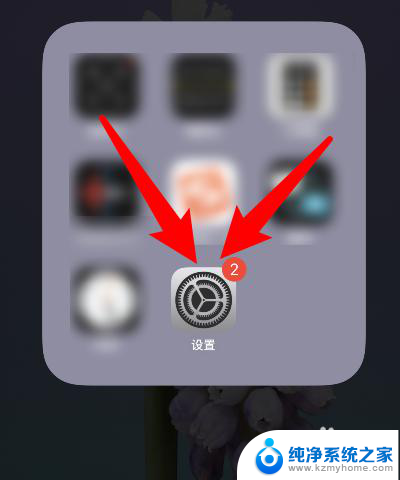
2.随后将设置页面向上滑动。
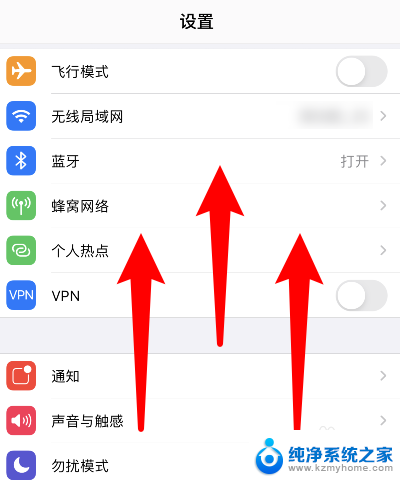
3.然后再点击设置里面的相机。
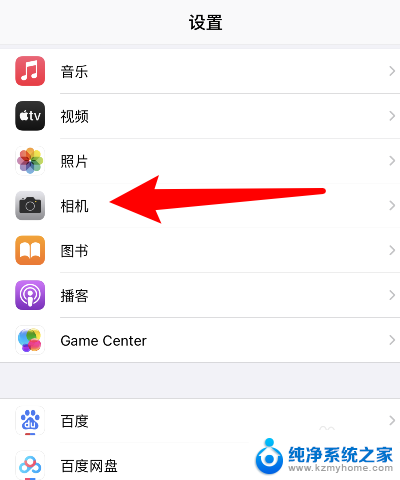
4.然后就可以看到镜像前置镜头是打开的。
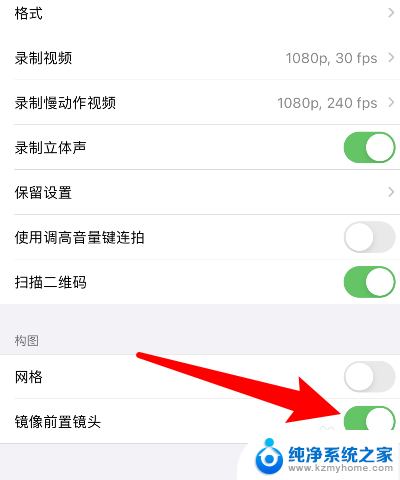
5.最后关闭页面里的镜像前置镜头即可。
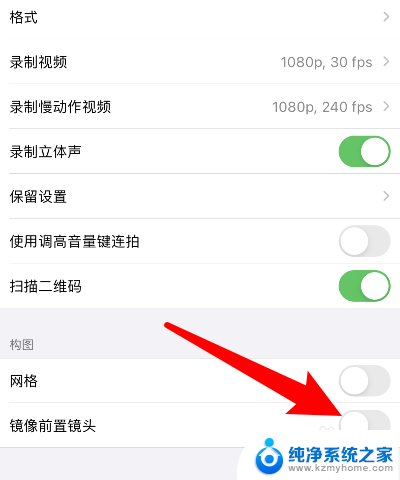
以上是关于如何取消镜像拍照的全部内容,如果您遇到相同问题,可以参考本文中介绍的步骤进行修复,希望对大家有所帮助。